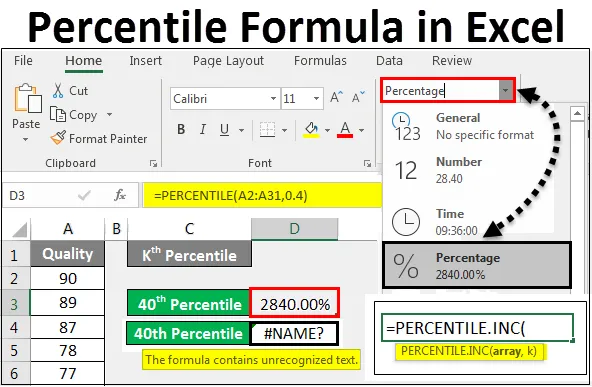
Excel PERCENTILE képlet (Tartalomjegyzék)
- PERCENTIL formula az Excelben
- Hogyan kell használni a PERCENTILE Formula-t az Excelben?
PERCENTIL formula az Excelben
A százalékos érték az az érték, amelyre az adatok hamisítása vonatkozik.
Az PERCENTILE képlet Excel-ben kerül felhasználásra a kiválasztott tömb fajlagos százalékos értékének kiszámításához. Visszaadja a K-értéket. Az excel százalékos képlete felhasználható annak megállapítására, hogy az értékek hány százaléka esik a K százalékos érték alá.
A PERCENTILE funkció csak a Microsoft Excel 2007 és a korábbi verziókban használható. Mivel csak ezekre a verziókra kompatibilis. A legfrissebb vagy az Excel 2007 későbbi szakaszában elindított változathoz használhatjuk a PERCENTILE.INC vagy a PERCENTILE.EXC szoftvert, amelyek pontosabb eredményt nyújtanak ugyanolyan funkcionális érveléssel, mint az PERCENTILE formula vagy az Excel függvénye. Bár a PERCENTILE összes formátumát az Excel legújabb verziójában is használhatjuk.
Hogyan kell használni a PERCENTILE képletet az Excelben?
A PERCENTILE Formula használata az Excelben egyszerű és kényelmes, ha ki akarjuk számítani az adott adatok n százalékos számát. Vegyünk néhány példát a PERCENTILE Formula használatának megértéséhez az Excelben.
Itt töltheti le ezt a PERCENTILE Formula Excel sablont - PERCENTILE Formula Excel TemplateA PERCENTIL képlet a Funkció beszúrása menüpontból használható, amely a képletsáv mellett található, ha a Funkció beszúrása ikonra kattint.
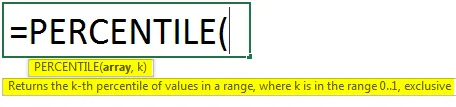
Hol,
Tömb = azon adattartomány, amelyre a percentilt kell kiszámítani,
k = Százalékos érték, amelyre százalékos értékre van szükségünk .
PERCENTIL formula az Excelben - 1. példa
Az alábbiakban bemutatott mintánkkal rendelkezünk, amelyek bizonyos munkavállalók minőségi százalékában vannak. Ahol a minőség 1% és 90% között mozog. Most a percentilis segítségével kiszámoljuk, hogy az adatmennyiség hány százalékát jelöli meg, melyik százalékos kategóriában.
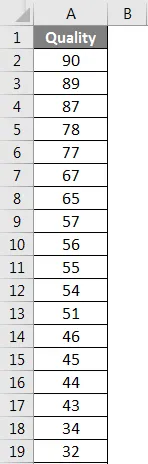
Amint a fenti képernyőképen láthatjuk, van egy olyan minőségi tartomány, amelyhez a százalékos értéket bármikor be kell nyújtani. Most ehhez menjen a cellába, ahol látnunk kell a kiszámított százalékot, és válassza az alábbi ábra szerint a képletsáv közelében található Funkció beszúrása pontot.
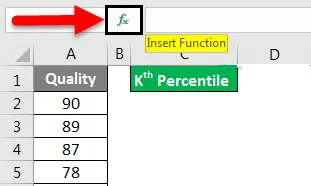
Ha ezt megtesszük, megkapjuk a Funkció beszúrása mezőt. Innentől válassza a PERCENTILE funkciót az All alatt a Vagy válasszon egy kategóriát mezőben, vagy keressen a kategória statisztikájában, majd válassza a PERCENTILE funkciót, majd kattintson az OK gombra, az alább látható módon.
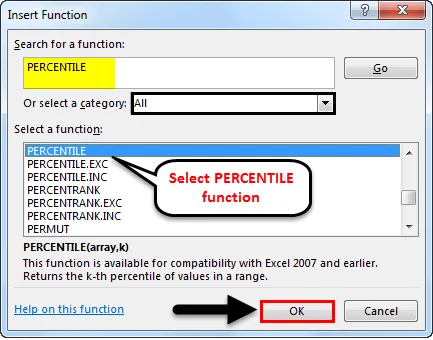
Megjegyzés - A Microsoft ajánlása szerint a PERCENTILE.INC funkciót a PERCENTILE funkció helyett használhatjuk. Amelynek szintaxisa azonos, és pontosabb eredményt ad. Alkalmazható az Excel 2013 és újabb verziói számára.
Ezt követően kapunk egy Percentile függvény argumentum mezőjét. Mint láthatjuk, itt a szintaxis szerint a tömböt és a K értéket kell választanunk. Például számoljuk ki a 40. százalékos értéket. Ehhez válassza ki a tömböt. Itt a tömb tartományunk az A2 cellától az A31-ig terjed, és a K értékhez írjuk be a 0, 4-et (40% -os százalékos kritérium). Ha ezt megtesszük, ha a meghatározott szintaxis helyes, akkor maga az eredményt látjuk az argumentummezőben, az alább látható módon. Ha kész, kattintson az OK gombra az eredmény eléréséhez.
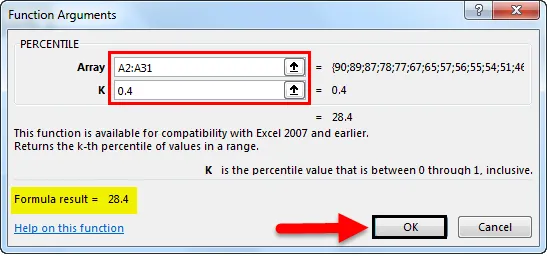
Amint az alábbi képernyőképen láthatjuk, a számított 40. százalékos érték 28, 4 lesz, ami azt jelenti, hogy a kiválasztott értékek 28, 4% -a 40 százalék alatti.
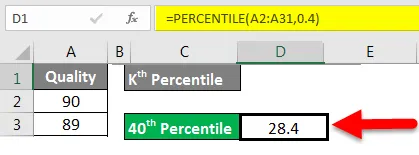
PERCENTIL formula az Excelben - 2. példa
Van egy másik módszer, amellyel a százalékos értéket bármilyen százalékos tartományban megtalálhatjuk. És ebben a példában a PERCENTILE.INC függvényt látjuk, amelyet a Microsoft javasol a PERCENTILE helyett, ugyanolyan szintaxissal, de pontosabb eredménnyel. Ehhez ugyanazt az adatkészletet vesszük figyelembe, mint amelyet az 1. példában láttunk.
Most menj a cellába, ahol látnunk kell a kimenetet, és írjuk be az „ = ” jelet (Egyenlő), hogy a cellának szerkesztési módba lépjünk. Ez lehetővé teszi az összes beépített funkciót az Excelben. Innentől keresünk a PERCENTILE.INC vagy a PERCENTILE kifejezésre. Amint az alábbi képernyőképen látható, Percentile azonos nevű, 5 funkciót kaptunk. Most válassza ki a PERCENTILE.INC fájlt, amely helyettesíti a PERCENTILE funkciót.
Még ha a kurzort a PERCENTILE.INC-re helyezzük is, ugyanazt a szignifikanciát fogja mutatni nekünk, ami ugyanazt fogja tükrözni a PERCENTILE függvénynél. Miután kiválasztottuk a PERCENTILE.INC-t, látni fogjuk annak szintaxisát, amely megegyezik a PERCENTILE függvény szintaxisával, amint az alább látható.
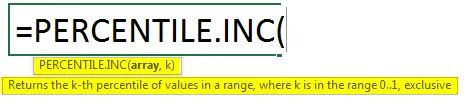
Most az Array esetén válassza ki a teljes adatkészletet. Itt állítjuk be az adatokat az A2 cellából A31-re. És a K értéknél vegyük figyelembe a 70. percentilt, ehhez írjuk be a 0, 7 értéket a K értékbe, és nyomjuk meg az enter billentyűt az eredmény megjelenítéséhez.
Amint az az alábbi képernyőképen láthatjuk, a számított 70. százalékos érték 55, 3 lesz, ami azt jelenti, hogy a kiválasztott értékek 55, 3% -a 70 százalék alatti.
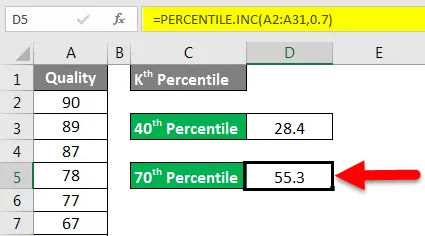
K érték esetén, ha egy egész értéket írunk be a decimális helyett, akkor az alábbi ábra szerint hibaüzenetet kapunk.
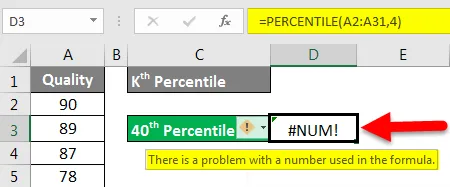
Ez a numerikus hiba, amely akkor fordul elő, ha a helytelen numerikus referenciát vesszük figyelembe. És ha egy tizedes érték helyett szöveget írunk be, akkor az alábbi ábra szerint hibaüzenetet kapunk.
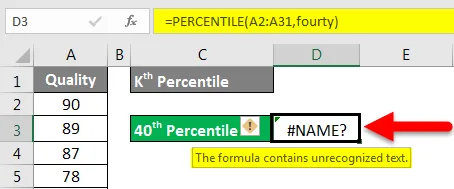
Ez egy ábécé szerinti szöveghiba, amely akkor fordul elő, ha helytelen argumentumot választunk szövegként. Tehát egyértelmű, hogy a K értékhez ki kell választani a százalékos értéket decimális numerikus formátumban, amelyet a fenti példákban láthattunk.
A kapott százalékos értéket az eredeti formában is meg kell őrizni. Ha megváltoztatjuk annak formátumát százalékban, akkor további 100 számjegyet ad hozzá a százalékjelet, és a százalék teljes célja megváltozik, az alább bemutatottak szerint.
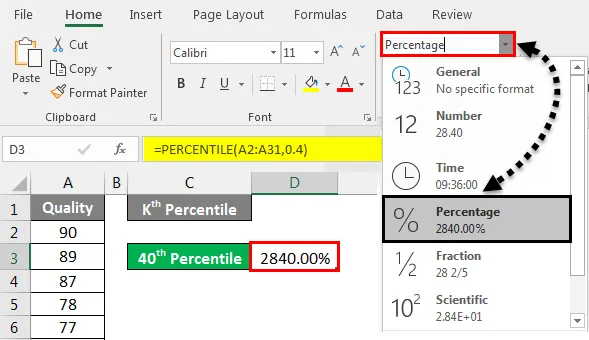
Dolgok, amikre emlékezni kell
- Ha Excel 2013 vagy újabb verziót használ, akkor mindig ajánlott az INC használata a PERCENTILE helyett a fejlett és pontosabb függvény, ugyanolyan szintaxissal, amit meg kell írni.
- A K értéknek mindig decimálisnak kell lennie, így magában a képletben százalékba kell átszámítani.
- A kapott százalékos érték már százalékban lesz. Ezért nem ajánlott az értéket százalékra változtatni. Ha igen, akkor végeredményben további százalékot adhat hozzá a kapott százalékos értékhez.
- A százalék és a százalék mind eltérnek. A százalékérték az az érték, amelyre az adatok százalékos aránya hamisítva kerül, míg a százalékérték a bármi teljességének mértéke.
Ajánlott cikkek
Ez egy útmutató a PERCENTILE Formula programhoz Excelben. Itt tárgyaltuk, hogyan lehet használni a PERCENTILE Formula-t Excelben, valamint a gyakorlati példákat és a letölthető Excel sablont. Megnézheti más javasolt cikkeinket is -
- Az Excel egyszerűsített matematikai funkciói
- Az Excel 25 legfontosabb speciális képlete és funkciója
- Excel képlet a felosztáshoz
- Hogyan használható a MAX IF függvény Excelben?
- Speciális képletek az Excel programban